首页 > Google Chrome浏览器标签页恢复方法
Google Chrome浏览器标签页恢复方法
来源:Chrome浏览器官网时间:2025-07-02
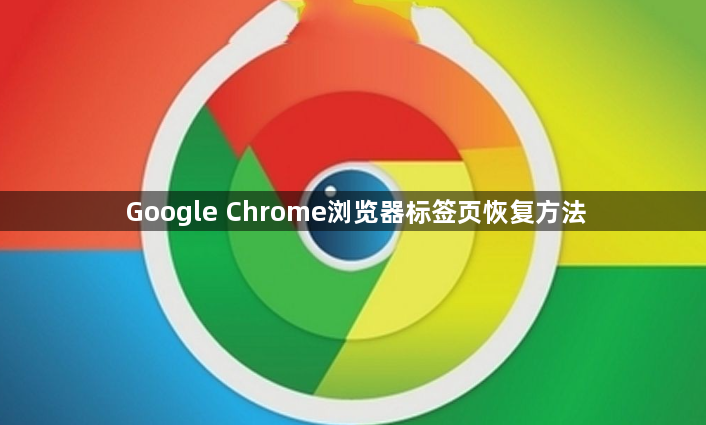
1. 使用快捷键:按下“Ctrl + Shift + T”(Windows系统)或“Command + Shift + T”(Mac系统),可以快速恢复最近关闭的标签页。这是Chrome浏览器内置的快捷方式,方便用户在误关标签页后迅速找回。
2. 通过历史记录恢复:点击浏览器右上角的三点菜单按钮(即“更多”选项),选择“历史记录”,然后点击左侧栏中的“历史记录”选项。在历史记录页面中,找到你想要恢复的标签页,然后点击该条目右侧的“重新打开”按钮,即可轻松找回之前不小心关闭的标签页。
3. 启用自动恢复功能:Chrome浏览器允许你在启动时自动恢复之前的所有标签页。只需在设置中找到相关选项并启用它,下次启动Chrome时,所有未关闭的标签页都会自动恢复,这对于经常需要同时打开多个网页的用户非常有用。
汇总多款实用的Google浏览器广告屏蔽插件,推荐效果优异的工具,帮助用户营造干净、无广告的浏览环境。
2025-12-22
Chrome浏览器跨平台可优化广告屏蔽。文章讲解插件安装、规则配置及管理方法,中间部分说明如何减少网页广告干扰,实现清爽顺畅的浏览体验。
2026-01-05
谷歌浏览器支持网页截图和快速保存分享,本教程解析操作技巧,用户可截取网页重要内容、编辑标注并高效分享,方便资料整理、学习和团队协作,提高信息管理效率。
2025-12-03
谷歌浏览器支持智能搜索结果筛选功能,用户掌握操作方法后可实现精准查询并提升搜索效率。
2025-11-30
Chrome浏览器下载安装可能遇到常见问题,文章结合经验提供处理技巧和步骤解析,帮助用户快速解决错误并顺利完成安装流程。
2025-12-17
详细解析Chrome浏览器下载安装包卸载及重装的操作步骤,帮助用户规范卸载旧版本并顺利完成重新安装。
2025-12-11
Chrome浏览器支持网页自动翻译,通过效率解析可掌握便捷操作方法。用户可快速理解外文内容,提高浏览效率。
2025-12-05
google浏览器提供离线安装包快速获取和配置方法,用户可在无网络环境下高效完成浏览器安装及基础设置,保证功能完整和系统稳定,提高部署效率。
2025-12-11
Chrome浏览器支持插件批量安装,本教程讲解高效操作方法,帮助用户快速配置扩展工具,提升浏览器功能效率。
2025-12-01
Chrome浏览器提供启动速度优化和异常处理功能,用户可快速诊断问题并调整设置,提升启动效率与浏览器稳定性。
2025-12-13

